Kako vratiti slučajno izbrisane datoteke

Svatko tko je imao nesreću doživjeti nenadan gubitak podataka sigurno je, nakon isprva gotovo neizbježne panike, bio zahvalan činjenici što je u dosta slučajeva izbrisane datoteke moguće vratiti bez prevelikih poteškoća, često uz upotrebu specijaliziranog softvera. Evo i kako to napraviti…
Izrada pričuvnih kopija datoteka najbolji je način da se izbjegne onaj osjećaj panike i izgubljenosti koji će neizbježno uslijediti u trenutku kada se shvati da datoteka koje se traži nema i da su izbrisane. Ipak, čak i onda kada pričuvnih kopija nema, a datoteke su izbrisane, pomoći i dalje ima. Sve se to može zahvaliti načinu na koji funkcionira pohrana podataka na tvrdim diskovima. Naime, regija na disku koju je okupirala datoteka koja je izbrisana u samom trenutku brisanja zapravo neće i fizički biti izbrisana (to je nešto što će one koji nepovratno žele izbrisati datoteke sigurno zanimati).
Iz perspektive datotečnog sustava, taj će prostor biti samo označen slobodnim za prepisivanje, pa kada će se na disk upisivati novi podaci, oni će moći biti upisani i u te sektore. U međuvremenu, podaci koji su sačinjavali datoteku koja je prethodno okupirala taj prostor i dalje će biti pohranjeni na disku i, na sreću onih koji datoteke žele povratiti, relativno lako dostupni. I to sve dokle god ih ne prepišu drugi podaci. Isto vrijedi i kada se disk formatira te uklanjaju i rekreiraju particije. Upravo je stoga povrat datoteka relativno lagan, a obično je potrebno posegnuti za nekim od alata koji se specijaliziraju upravo za vraćanje izbrisanih datoteka i time okončati nenadanu krizu.
Da bi stvar bila još bolja, dobar dio tih alata nudi i besplatnu inačicu. One su, doduše, nerijetko prilično ograničene i mogu vratiti samo određenu količinu podataka, ali ako treba vratiti svega nekoliko dokumenata, posao će odraditi kako treba. Jedan od ponajboljih alata upravo za vraćanje izbrisanih datoteka je EaseUS Data Recovery Wizard, a koji uz profesionalno izdanje nudi i ono besplatno.
Ograničenja su tu prilično jasna, pa je tako u besplatnoj inačici moguće povratiti do maksimalno 2 GB podataka (500 MB ako se ne klikne na gumb za dijeljenje). Ipak i to će u mnogim slučajevima biti dovoljno, no ako treba vratiti veću količinu datoteka, onda je uvijek uputno platiti za izdanje Pro, a upravo je sada prava prilika za to jer se putem ove poveznice može dobiti popust od 50 posto na punu cijenu. Još jedna od zgodnih karakteristika EaseUS Data Recovery Wizarda svakako je to da ga je vrlo lako koristiti. Sve počinje tako da se sa službenog weba preuzme instalacija i onda ga se prateći korake jednostavnog čarobnjaka i instalira.
Vraćanje datoteka iz kante za smeće

Kad se sam alat pokrene, uvijek će se prikazati prozor u kojemu je potrebno odabrati lokaciju (čitavi disk ili particija, memorijska kartica, USB memorija, radna površina, kanta za smeće ili bilo koja mapa na računalu). Jednom kada je lokacija izabrana, sve što je potrebno učiniti jest kliknuti na gumb Scan i zatim strpljivo pričekati da se proces potrage za nestalim datotekama okonča. Već se tu nazire zgodan primjer, vraćanje datoteka i u slučaju kada je ispražnjena kanta za smeće u Windowsima. Jednostavno se pokrene EaseUS Data Recovery Wizard, za lokaciju skeniranja se označi Recycle Bin i klikne na gumb Scan. Sam proces skeniranja je relativno brz, no može i prilično potrajati, a sve izravno ovisi o brojnim faktorima kao količinu diskova i particija, veličini diskova i broju izbrisanih datoteka, je li riječ i mehaničkom disku ili SSD-u i slično.

Jednom kada proces pretraživanja završi, rezultati će biti prikazani u novom prozoru. On je podijeljen na dva dijela; lijevo će se nalaziti hijerarhijski popis svih diskova zajedno s mapama u kojima se nalaze datoteke koje se mogu vratiti, a desno od toga, sadržaj označene mape. U tim bi se mapama, ako je sve u redu, trebale nalaziti i datoteke koje se žele vratiti. Osim toga, na traci pri vrhu prozora nalazit će se i opcija Filter koja omogućava da se prikažu samo određeni tipovi datoteka (dokumenti, slike, videodatoteke i slično), a tu je i Advanced Filter za rafiniranije sužavanje rezultata što je posebno korisno kad je pronađen velik broj datoteka.
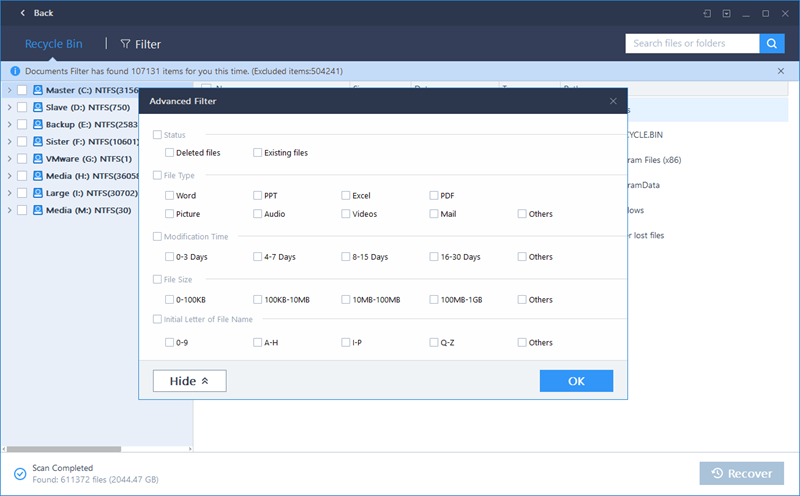
U našem slučaju, napravili smo dokument kojeg smo izbrisali i zatim ispraznili kantu za smeće. EaseUS Data Recovery Wizard bez problema ju je pronašao, a nakon što smo je označili kvačicom te kliknuli na gumb Recover, pojavio se dijaloški okvir kako bismo odredili kamo ćemo datoteku snimiti. Zgodno je znati je uputno datoteku koje se vraća ne bi trebalo snimiti na isto odredište od kuda se vraća nego, idealno, na drugi disk. Kada smo već kod toga, na umu valja imati i da u trenutku kada se shvati da je datoteka obrisana, instalacija softvera s kojim će se ta datoteka vratiti, ne bi se trebala napraviti na onaj disk s kojega je neka datoteka obrisana. Naime, time se riskira da će se novim podacima prebrisati podaci potrebni bilo za rekonstrukciju ili za samo vraćanje datoteka.
Vrati sve s memorijskih kartica, vanjskih diskovi, USB memorija

EaseUS Data Recovery Wizard neće samo dobro doći onda kada je potrebno vratiti datoteke iz kante za smeće ili s lokalnih diskova. Sasvim dobro se snalazi s memorijskim karticama i USB prijenosnim medijima kao i drugim uređajima; sve dokle god se oni mogu uredno prijaviti na Windows. Sam proces vraćanja datoteka s vanjskih medija i diskova ne razlikuje se od već opisanog vraćanja datoteka iz kante za otpatke. Dovoljno ga je pokrenuti, odabrati željeni uređaj (memorijsku karticu, USB memoriju ili eksterni disk) kao lokaciju koju treba pregledati i zatim kliknuti na gumb Scan.

Ovisno o čemu je riječ, EaseUS Data Recovery Wizard će prikazati ne samo pronađene mape zajedno s datotekama koje je moguće vratiti, nego će prikazati i eventualno izgubljene particije kao i dodatno pronađene datoteke (Extra Files). Riječ je o datotekama koje su pronađene drugom metodom skeniranja, RAW Recovery. Specifičnost te metode jest da će se izravno pregledavati svi sektori na nekoj particiji kako bi se u konačnici rekonstruirala datoteka. Sav prljavi posao oko prepoznavanja o kojem je tipu datoteke riječ kao i samom procesu rekonstrukcije obavit će sam EaseUS Data Recovery Wizard, no ono što zbog prirode skeniranja neće moći, jest rekonstruirati naziv datoteke. No mala je to cijena s obzirom na to da će u velikom broju slučajeva uspjeti rekonstruirati datoteke za koje se do tada smatralo da su zauvijek izgubljene. Rezultati su, mora se to priznati, prilično impresivni.
Dakle, iako će besplatna inačica EaseUS Data Recovery Wizarda unatoč svojim ograničenjima u mnogim slučajevima biti dostatna, uvijek je uputno na raspolaganju imati punu inačicu alata za vraćanje izbrisanih datoteka. Cijena nije mala, no gubitak datoteka može biti još veća. Ipak, tko želi kupiti inačicu Pro sada je prava prigoda budući da putem ove poveznice, samo čitatelji Bug On Linea, ostvaruju popust od 50% na punu cijenu. Prilika je to koja se ne propušta!









